 下载文档
下载文档
我们在利用WPS演示进行日常办公时,经常需要制作各种各样幻灯片,我们在幻灯片当中输入文字的同时,还经常需要给幻灯片添加图片,单纯的图片如果感觉不太高级,我们还有一个小技巧,就是利用文本框让图片变得朦胧有质感,那么具体怎么操作呢,一起来学习一下吧。
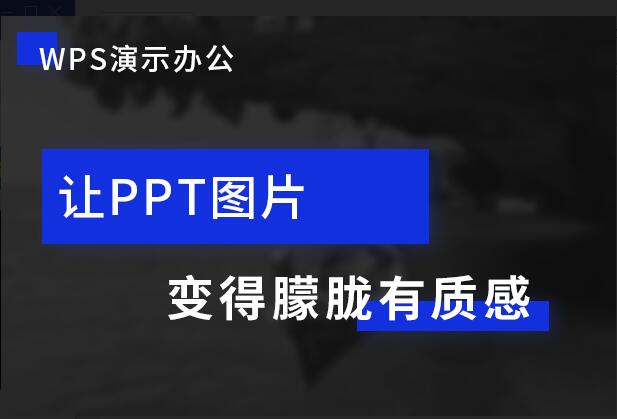
首先,在幻灯片当中插入一张图片,然后单击工具栏插入,选择文本框选项,如下图所示。
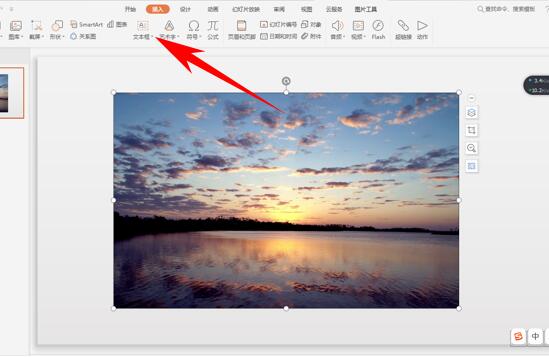
>>点击了解企业级方案
然后插入一个文本框,选中后单击右键,选择设置对象格式。

>>点击了解企业级方案
然后弹出对象属性的对话框,然后单击纯色填充,选择淡绿色,然后讲透明度设置为50%。
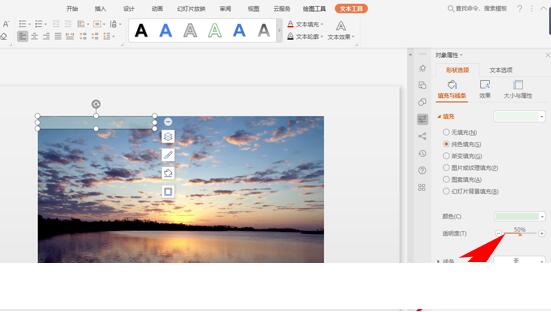
>>点击了解企业级方案
单击文本选项,选择文本框,取消选择根据文字调整大小选项,选择不自动调整,否则文本框不能成功拉动。
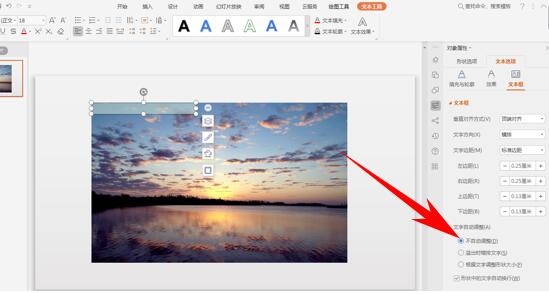
>>点击了解企业级方案
拉动文本框,将文本框拉动至图片大小。

>>点击了解企业级方案
那么,在WPS演示文稿当中,利用文本框让图片变得朦胧有质感的方法,是不是非常简单呢,你学会了吗?

 下载文档
下载文档
关于我们
果果圈模板站提供精品ppt、word文档、Excel表格模板,覆盖各种行业、用途、风格,做更懂你的模板资源站
联系我们

选择支付方式:
 微信支付
微信支付付款成功后即可下载
如有疑问请关注微信公众号ggq_bm后咨询客服